Cómo Comprobar si un Pen Drive es confiable y seguro con CHKFlsh
Tarde o temprano vamos a tener la necesidad de revisar la integridad de funcionamiento de un Pen Drive, sea porque es muy viejo y lleva mucho uso, sea porque nos ha dado algún susto y ya no nos parece confiable, sea porque es de procedencia dudosa y no parece andar como debería.

Las anteriores razones están bien fundamentadas:
DESGASTE DE LAS MEMORIAS FLASH
Las memorias Flash tienen un número máximo de operaciones de lectura-escritura, que si bien de forma razonable no parece que lleguemos a hacer uso de ellas jamás, puede que involuntariamente nos acerquemos a ello.
El número de lecturas-escrituras máximo suele ser de unas 100.000. No vamos a borrar y escribir archivos 100.000 veces pues nos llevaría años, pero sí que Windows efectúa varias escrituras cada vez que visualizamos una carpeta de fotos, o efectúa varias escrituras cada vez que tocamos algo del sistema de ficheros para marcar el último uso que ha tenido un archivo. Dejar un Pen Drive conectado al ordenador va a causarle desgaste, aunque no lo sospechemos. Una operación de defragmentación también.
PROCEDENCIAS DUDOSAS
Debido al gran número de artículos que usan memorias Flash, la demanda es muy elevada, dejando un sitio a fabricantes de memorias de bajo coste (con un desgaste prematuro de la Flash) que algunas veces falsifican la carcasa de memorias flash de calidad para poder ganar más dinero.
PROGRAMA PARA CHEQUEAR FLASH CHKFlsh
Se trata del programa CHKFLSH de Mihail Cherkes, descargable aqui.
Se trata de un programa gratuito que ofrece todo lo necesario para comprobar si un pen drive esta en buen estado de funcionamiento.
Veamos las opciones:
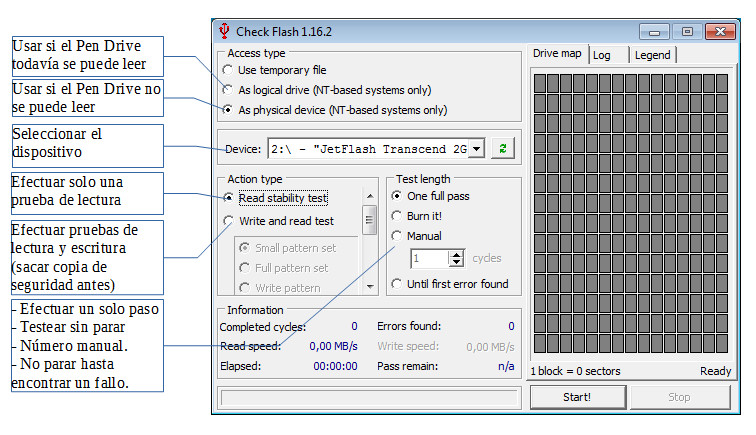
En ‘Access Type’:
- Use temporary file: Generará un archivo en el Pen Drive y leerá y escribirá en él. Es una opción interesante para comprobar el espacio libre de un Pen Drive pero no hace nada sobre el espacio ocupado.
- As logical Drive: Usa el Pen drive como si fuera un programa de Windows. Si el Pen Drive funciona, se puede hacer así, pero si el Pen Drive está corrupto y no se puede leer, esta opción no servirá.
- As Physical Device: Usa el Pen Drive a nivel de dispositivo USB, por lo que si la partición ha quedado corrupta o el pen está encriptado, vamos a poder comprobarlo sin problema.
En ‘Device’ hay que seleccionar el Pen Drive, obviamente.
En ‘Action Type’
- Read Stability Test: Solo efectúa una lectura’
- Write and Read Test: Puede efectuar una escritura de unos datos y luego intentar leerlos. Es la mejor prueba para poder certificar que el pen drive está en buen estado pero claro, habrá que sacar copia antes de los contenidos.
En ‘Test Length’
- One Full Pass: Sencillo: empezar por el principio y terminar por el final, todo entero.
- Burn It!: Efectuar pruebas sin parar. Al terminar vuelve a empezar.
- Manual: Hacer las pruebas un número determinado de veces.
- Until First Error Found: Empieza el trabajo y se detiene al encontrar un error. En principio es buena idea pero si el Pen Drive está en buen estado, no se parará nunca.
Como se puede comprobar es una utilidad sencilla y efectiva.
Por Sistemas, el 19/01/2015.